苹果14实时显示网速教程
iPhone 14是最近发布不久的全新机型,这款手机不仅仅配置方面非常强,而且外观颜值也是非常高的,吸引了很多年轻人的关注。作为苹果主推的系列机型,这款手机的功能也是很多的,部分入手的用户们不了解苹果14实时网速怎么显示,接下来苹果通小编就来为大家简单介绍一下使用教程。

苹果14实时显示网速教程
1、首先在苹果手机桌面上,点击App Store图标进入。
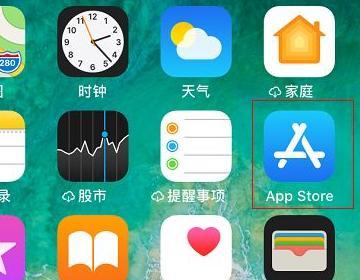
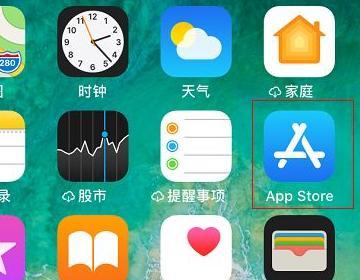
2、进入App Store主界面,点击右下角搜索按钮进入。
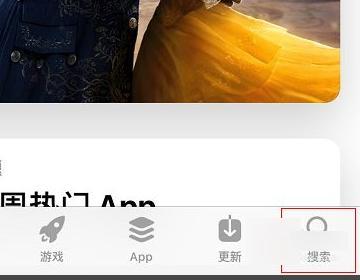
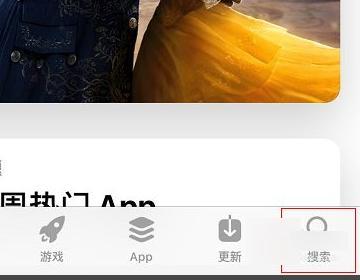
3、在搜索框输入手机卫士,然后点击获取按钮进行安装。
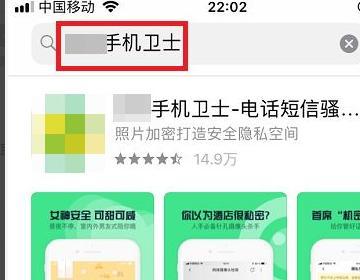
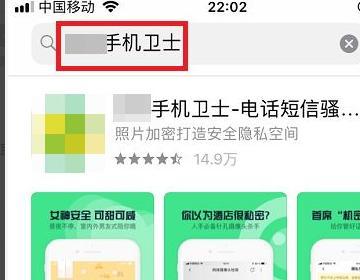
4、返回到手机桌面,往右滑动到有搜索框这一页然后点击编辑按钮进入。
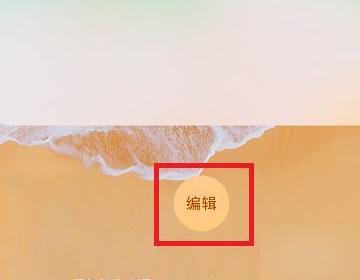
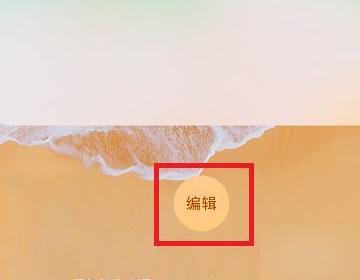
5、进入添加小组件设置界面,点击实时监控器+按钮添加进入,点击右上角完成按钮即可。
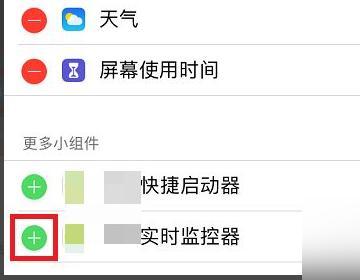
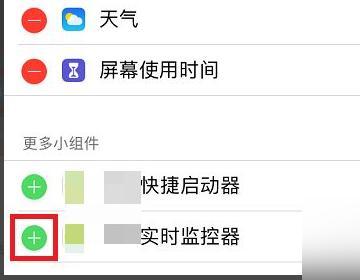
6、最后返回到桌面,就能看到显示网速实时情况。
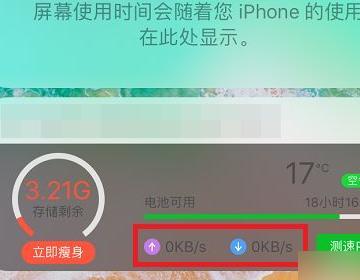
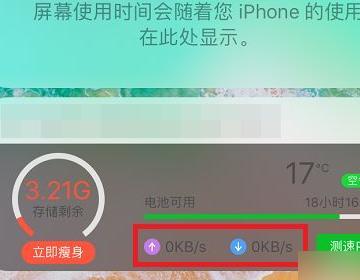
iPhone 14这款手机想必大家还是很喜欢的,除了文章中苹果14实时显示网速教程的教程之外,如果大家想要了解这款手机的其他功能教程的话,可以看看苹果通的其他相关内容。













